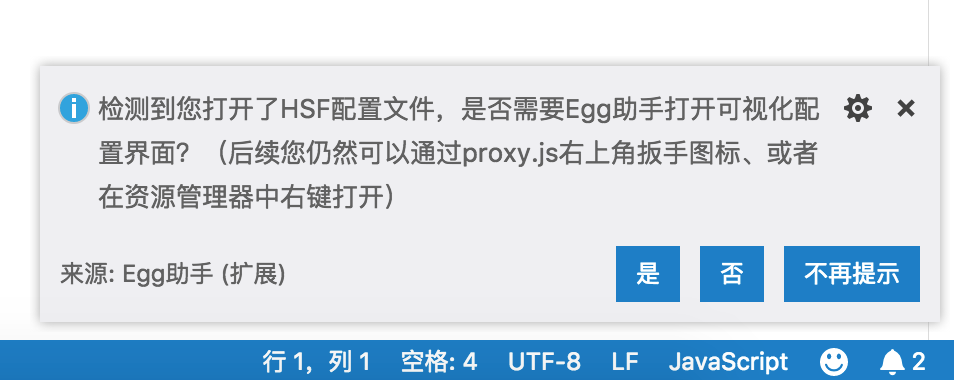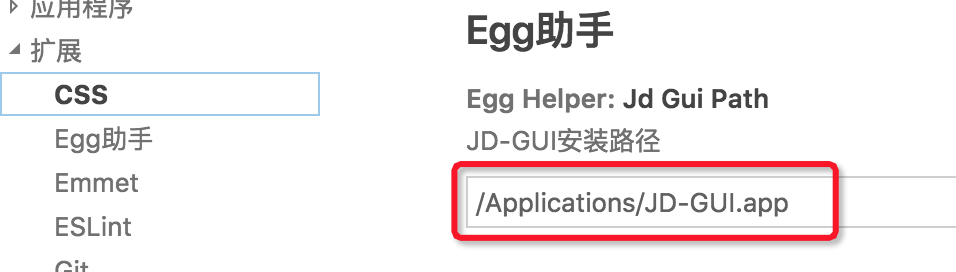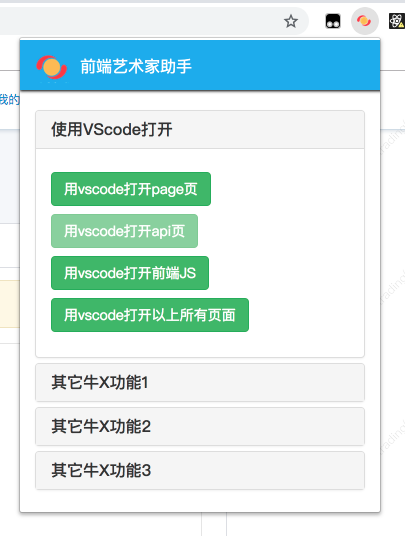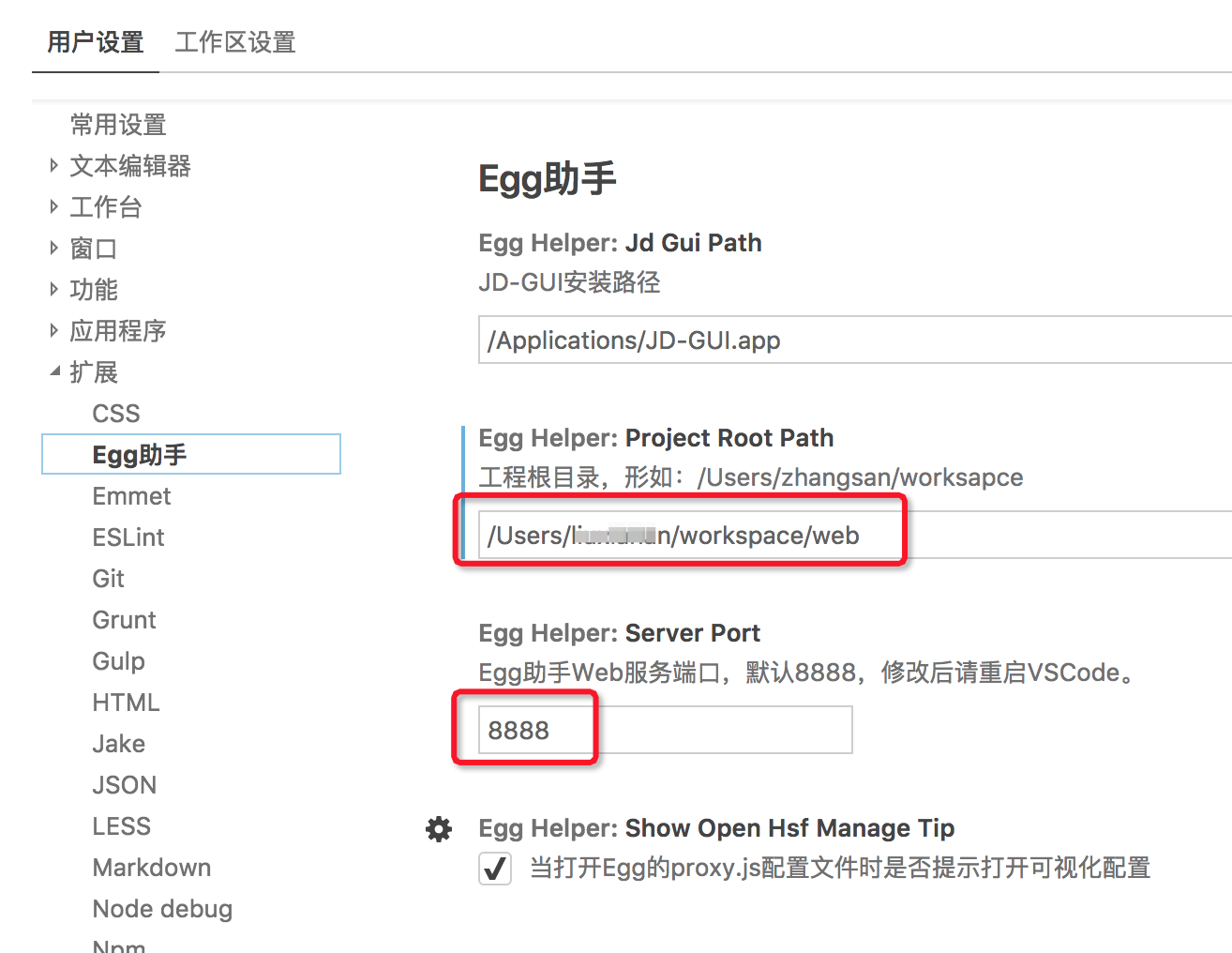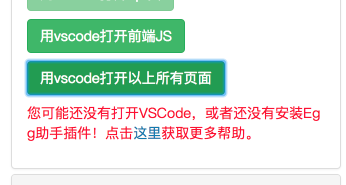Egg助手简介Egg助手是一款致力于全方位提升研发效能的 说明:部分图片涉及内部信息已粗暴删除,有待后续补充。 安装下载直接在应用商店搜索
功能介绍目前核心功能包括这4大块:
跳转增强目前已实现如下逻辑之间跳转:
各种文件之间跳转来去自如,爽的一逼!
提示增强hsf提示diamond提示目标:鼠标悬停即可显示 tangram提示目标:鼠标悬停即可显示七巧板结果,点击可打开七巧板编辑页,由于时间关系暂未实现,先占个坑: HSF可视化管理一站式HSF可视化管理,大部分和HSF相关的功能都可以在这里完成。
可视化管理入口入口有很多地方,右键 或者只要当前打开的文件属于node工程,也可以在编辑器中右键打开。 如果你打开了
当然,如果您打开了 列表管理由于一个应用下的Service一般会有很多个,所以在顶部设置了筛选功能,可以通过应用名筛选,也可以通过输入serviceName模糊匹配。 点击列表中的应用名可以快速筛选: 点击依赖下的jar包会自动用
编辑点击 点击编辑按钮时 保存时会遵循最小化修改文件原则,会通过内容对比尽可能的少修改文件,由于使用了JSON格式化方式保存,原有注释可能会丢失。 新增Service绝大部分情况下只需要输入服务名即可,剩余部分全部自动生成,少部分时候artifactID可能推测失败,需要手动填写: 点击确定添加后会根据 依赖管理点击依赖管理可以打开依赖管理弹窗,点击 查看方法点击查看方法可以打开该service下的所有方法列表,点击测试可以打开hsf管理平台直接测试,不过相关功能还在完善中,适配、提示都还没做好,暂不推荐使用: 一键问题修复主要用来修复各种文件写法的一些不规范的地方,以及版本不存在的地方,功能开发中。 浏览器增强直接使用VSCode打开配合@马跃 的前端艺术家助手Chrome插件可以实现快速打开相关页面的实用功能(已安装的注意需要升级,
效果: 第一次使用需要注意配置工程根目录(因为如果不配置插件没法知道本地代码在哪里):
另外,插件默认使用 如果碰到一些错误,下面会有相应提示:
其它说明由于时间、精力、以及能力有限,目前肯定还有很多bug以及待优化的地方,这是一定的,有问题欢迎及时反馈,后续会不断的完善这个插件。 |


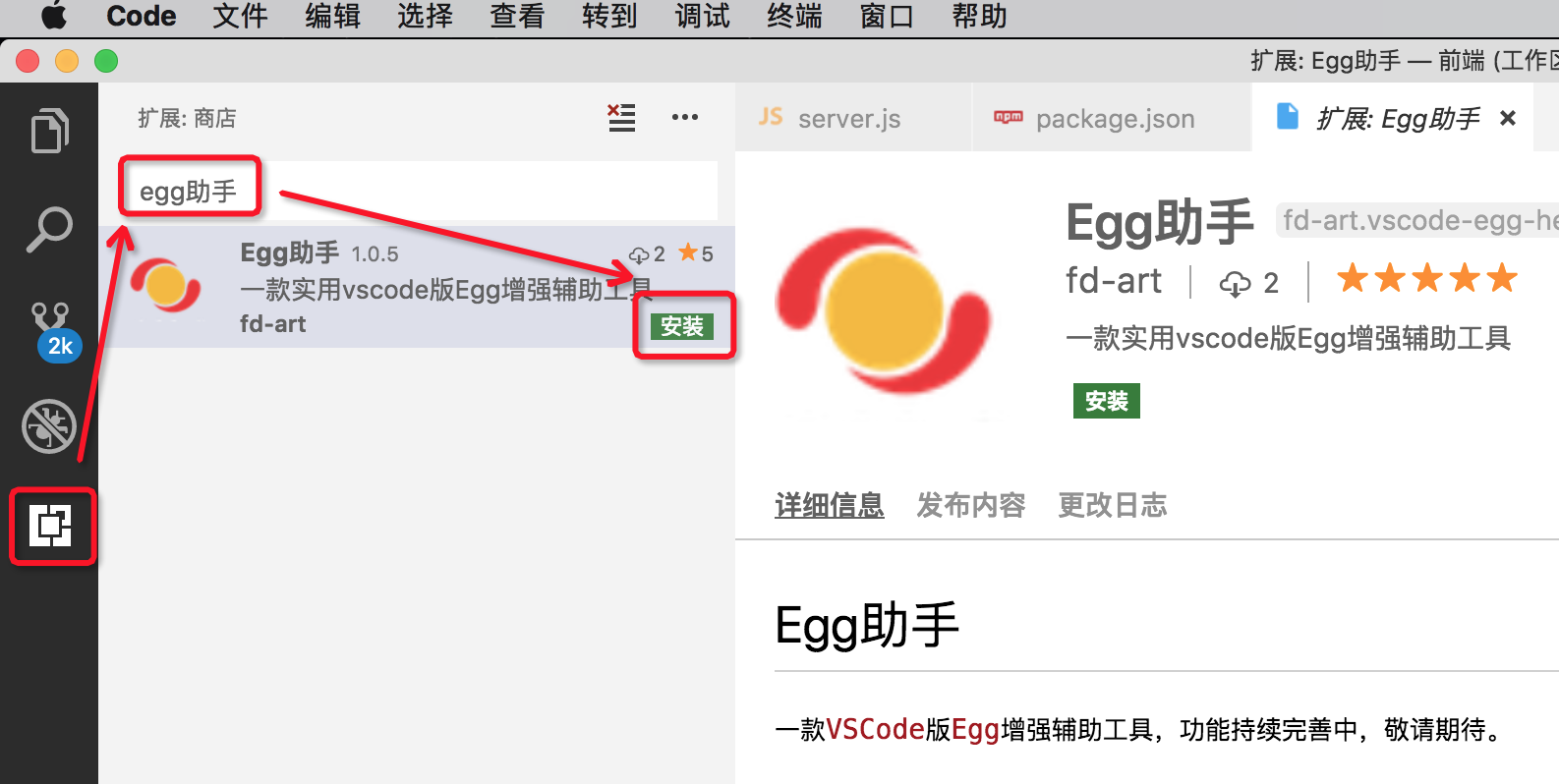
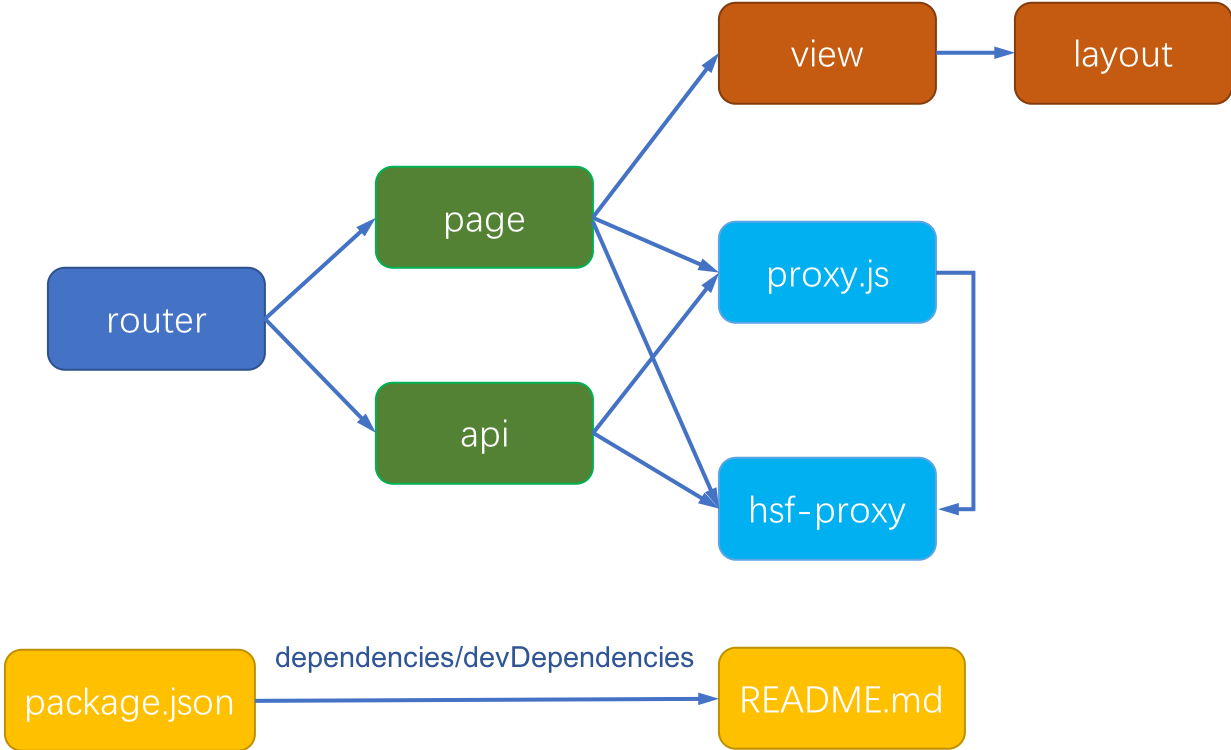
 效果演示:
效果演示: